Nỗi băn khoăn khi lựa chọn phông chữ cho thiết kế là một thực tế mà bất kỳ nhà sáng tạo nào cũng từng trải qua. May mắn thay, Adobe đã tích hợp một tính năng tiết kiệm thời gian đáng kể vào Photoshop: Trình duyệt Phông chữ (Font Browser). Đây chính là giải pháp hữu hiệu nhằm giải quyết những cơn đau đầu lớn nhất về typography, giúp bạn dễ dàng tìm thấy kiểu chữ ưng ý và nâng tầm các dự án sáng tạo của mình. Tính năng này không chỉ mở rộng thư viện phông chữ mà còn tối ưu hóa quy trình làm việc, mang lại trải nghiệm tiện lợi và hiệu quả chưa từng có.
Trình duyệt Phông chữ Photoshop là một bước tiến vượt trội so với danh sách phông chữ truyền thống. Thay vì cuộn qua một danh sách dài các phông chữ không quen thuộc, giờ đây bạn có thể khám phá một thư viện khổng lồ với hơn 25.000 phông chữ. Các tùy chọn xem trước, lọc và so sánh phông chữ theo thời gian thực giúp bạn đưa ra quyết định nhanh chóng và chính xác hơn. Điều này khác biệt hoàn toàn với danh sách thả xuống cũ, cho phép bạn thử nghiệm nhanh chóng các kiểu chữ tương tự và chọn ra một lựa chọn hoàn hảo. Sự tự do và đa dạng lựa chọn này tương tự như việc tìm kiếm phông chữ trên các trang web chuyên cung cấp phông chữ miễn phí, nhưng điểm ưu việt là bạn có thể tìm và kích hoạt trực tiếp các phông chữ Adobe ngay trong Photoshop mà không cần phải chuyển đổi giữa các nguồn.
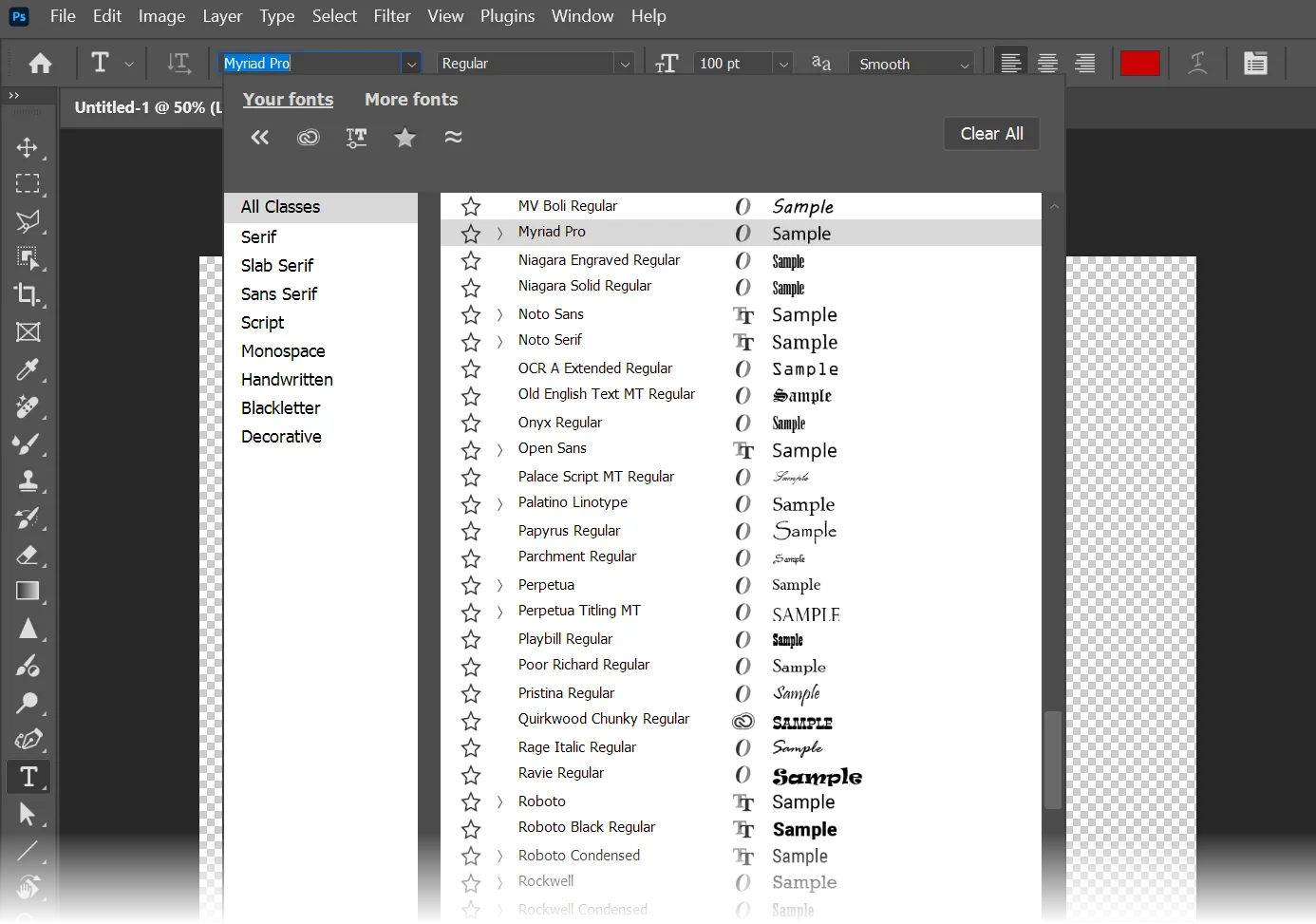 Thanh công cụ Trình duyệt phông chữ Adobe Photoshop
Thanh công cụ Trình duyệt phông chữ Adobe Photoshop
Cần lưu ý rằng không phải tất cả 25.000 phông chữ đều được cài đặt sẵn. Con số này là tổng số phông chữ có sẵn trên Adobe Fonts. Để sử dụng, bạn cần kích hoạt các phông chữ mong muốn từ Adobe Fonts thông qua ứng dụng Creative Cloud.
Tại sao bạn có thể đã bỏ lỡ tính năng mạnh mẽ này?
Trình duyệt Phông chữ ẩn mình ngay trong tầm mắt, nhưng rất dễ bị bỏ qua do giao diện Photoshop vốn không hề tối giản. Nhiều người dùng không nhận ra sức mạnh của Menu Phông chữ cho đến khi khám phá các tính năng của nó vượt ra ngoài danh sách thả xuống tiêu chuẩn.
Danh sách phông chữ mở rộng này có sẵn ở ba vị trí sau khi bạn chọn Công cụ Văn bản (Type Tool):
- Thanh Tùy chọn (Options bar)
- Thanh Tác vụ theo ngữ cảnh (Contextual Task bar)
- Bảng điều khiển Thuộc tính (Properties panel) (khi đang chọn một lớp văn bản)
Khi bắt đầu sử dụng, các tính năng chọn phông chữ này thực sự giúp bạn thoát khỏi những lựa chọn mặc định và mở rộng khả năng sáng tạo của mình. Việc tìm kiếm và ghép nối các phông chữ khác nhau trở nên dễ dàng và trực quan hơn bao giờ hết, giúp bạn nâng cao chất lượng thiết kế của mình.
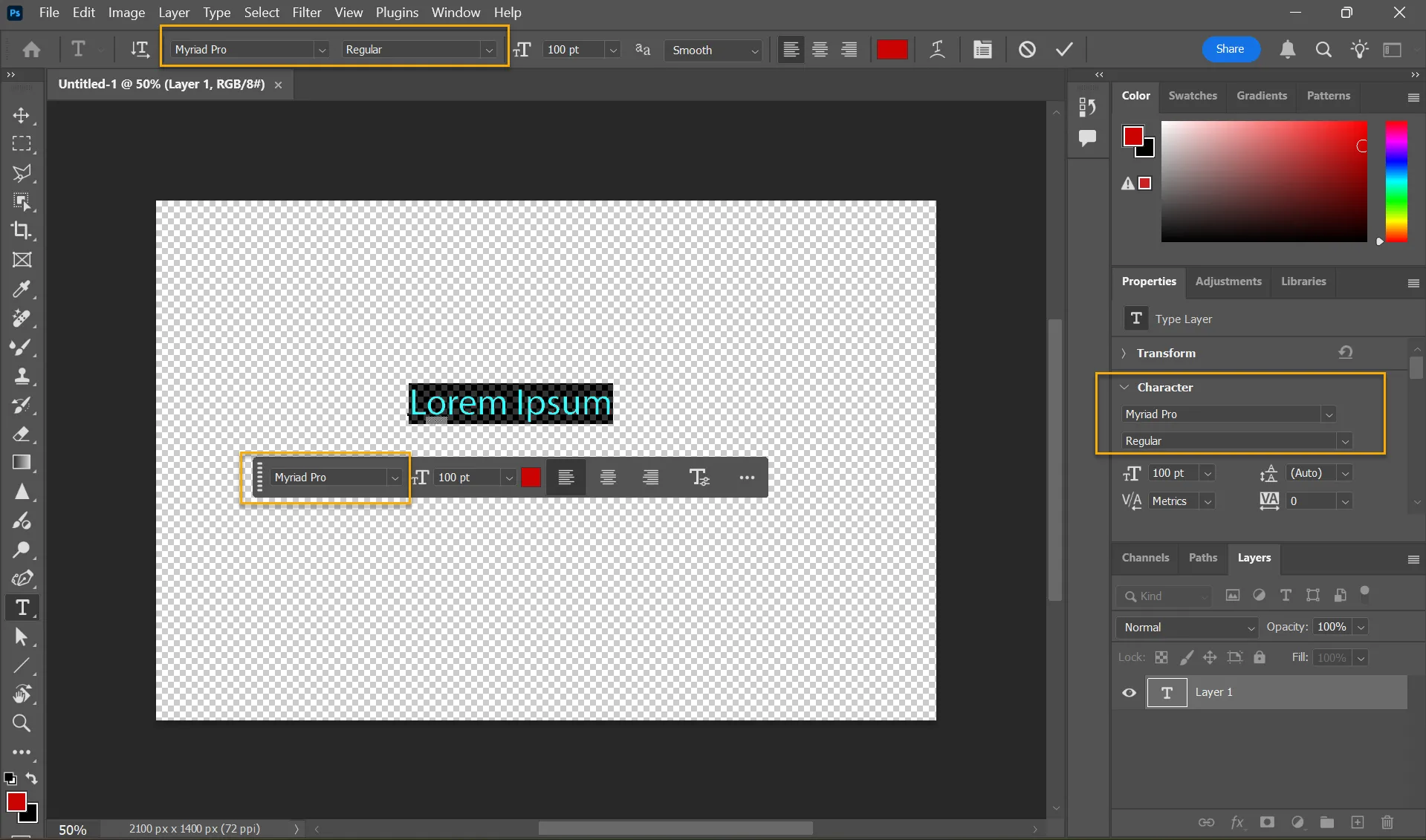 Vị trí truy cập Trình duyệt phông chữ Adobe Photoshop
Vị trí truy cập Trình duyệt phông chữ Adobe Photoshop
Nếu bạn muốn cập nhật tất cả các lựa chọn phông chữ có sẵn, hãy truy cập Adobe Fonts trên web để xem những phông chữ mới nhất được bổ sung vào thư viện.
Hướng dẫn sử dụng Trình duyệt Phông chữ hiệu quả trong Photoshop
Trình duyệt Phông chữ giúp việc lựa chọn phông chữ và ghép nối nhiều phông chữ trở nên dễ dàng hơn rất nhiều. Bạn không cần phải là chuyên gia typography để nâng tầm thiết kế của mình. Dưới đây là cách tìm kiếm những phông chữ lý tưởng và cảm thấy như một chuyên gia:
- Truy cập bảng điều khiển Ký tự (Character panel) hoặc Thanh Tùy chọn (Options bar).
- Nhập văn bản bạn muốn định kiểu và xem trước các phông chữ khác nhau trong ngữ cảnh thực.
- Di chuyển con trỏ qua tên phông chữ trong danh sách thả xuống để xem bản xem trước thời gian thực được áp dụng cho văn bản của bạn.
- Lọc các tùy chọn của bạn. Sử dụng các danh mục như serif, sans-serif, decorative, hoặc handwritten để thu hẹp lựa chọn của bạn.
- Sử dụng công cụ Độ tương đồng Phông chữ (Font Similarity) nếu bạn thích một phông chữ Adobe nhưng muốn có các biến thể nhỏ.
- Kích hoạt Phông chữ Adobe (Adobe Fonts). Nếu bạn có gói đăng ký Creative Cloud, hãy bật thêm phông chữ trực tiếp từ Trình duyệt Phông chữ.
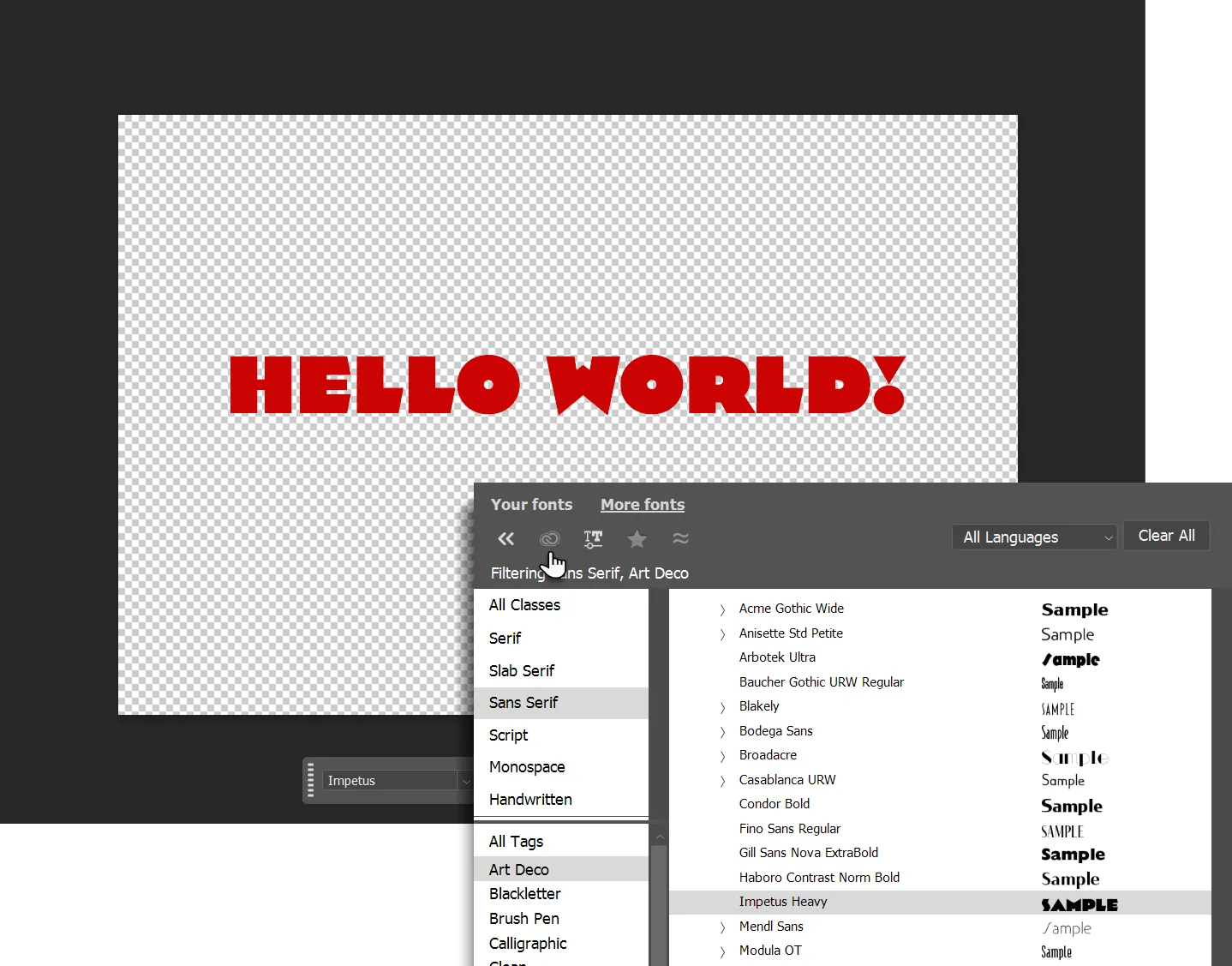 Xem trước phông chữ trong Trình duyệt phông chữ Adobe Photoshop
Xem trước phông chữ trong Trình duyệt phông chữ Adobe Photoshop
Bạn cũng có thể đánh dấu Yêu thích (Favorites) và sử dụng Phông chữ Gần đây (Recent Fonts). Điều này giúp tiết kiệm thời gian bằng cách nhanh chóng thêm các phông chữ thường dùng vào danh sách yêu thích hoặc truy cập các lựa chọn gần đây.
Vì sao bạn nên bắt đầu sử dụng Trình duyệt Phông chữ ngay hôm nay?
Các công cụ văn bản có thể nói là những công cụ được sử dụng nhiều nhất trong Photoshop. Trình duyệt Phông chữ là một giao diện cung cấp nhiều cách để chúng ta làm việc và quản lý phông chữ. Hãy cùng điểm nhanh qua những lợi ích chính:
- Thư viện khổng lồ: Với 25.000 lựa chọn typography, nó mở rộng đáng kể các tùy chọn sáng tạo của bạn, giúp bạn tìm thấy phông chữ hoàn hảo cho mọi dự án.
- Tiết kiệm thời gian: Việc tìm kiếm, tải xuống và cài đặt các phông chữ Adobe đều diễn ra ngay trong Photoshop, loại bỏ nhu cầu chuyển đổi giữa các ứng dụng hoặc trang web.
- Xem trước trực tiếp: Bạn có thể xem trước phông chữ trực tiếp trên khung vẽ của mình, giúp đưa ra quyết định thiết kế nhanh chóng và chính xác hơn.
- Tổ chức hiệu quả: Trình duyệt Phông chữ giúp bạn sắp xếp các phông chữ của mình, với các tùy chọn lọc theo nhiều danh mục khác nhau và đánh dấu yêu thích.
- Đồng bộ liền mạch: Các phông chữ mới được thêm vào sẽ tự động đồng bộ hóa trên tất cả các thiết bị của bạn có cài đặt Photoshop và các ứng dụng Creative Cloud dành cho máy tính để bàn khác.
Trình duyệt Phông chữ giúp dễ dàng tìm ra phông chữ hoàn hảo bằng cách sử dụng các bộ lọc. Chẳng hạn, bạn có thể lọc theo phân loại như Serif, Script và Handwritten. Hoặc, tìm kiếm các phông chữ (đặc biệt là Adobe Fonts) có hình thức tương tự với lựa chọn ban đầu của bạn. Nhờ thư viện rộng lớn, bạn không còn phải mất công tìm kiếm các phông chữ miễn phí bản quyền cho các dự án của mình nữa.
Bạn sẽ nhanh chóng nhận thấy sự khác biệt khi có thể thử nghiệm các cặp phông chữ khác nhau và có ý tưởng cho những thiết kế mới. Tôi không còn phải nhìn chằm chằm vào một danh sách các tên phông chữ nhàm chán nữa. Các bản xem trước trực quan tức thì giúp kích hoạt phản ứng bản năng của tôi đối với một phông chữ cụ thể, giúp quá trình chọn lọc trở nên trực quan và hiệu quả hơn rất nhiều.
Khi bạn mở một tệp có phông chữ bị thiếu, Photoshop sẽ tự động kích hoạt chúng qua web. Điều này giúp bạn cộng tác hiệu quả với các thành viên trong nhóm có thể đang sử dụng các phông chữ khác nhau. Bạn sẽ thấy biểu tượng đồng bộ hóa màu xanh lam trên các lớp văn bản trong bảng điều khiển Lớp. Tính năng này chỉ hoạt động nếu phông chữ bị thiếu có sẵn trên Adobe Fonts và không phải là phông chữ của bên thứ ba.
Ứng dụng Trình duyệt Phông chữ vào các dự án hàng ngày
Bạn có thể không phải là chuyên gia Photoshop hay có kiến thức sâu về các khái niệm typography. Tuy nhiên, Trình duyệt Phông chữ là một trợ thủ đắc lực, nó có thể giúp các lựa chọn phông chữ của bạn trông chuyên nghiệp hơn.
Hãy thử các ứng dụng thực tế hàng ngày sau:
- Gửi thiệp cảm ơn cá nhân hóa: Sử dụng bộ lọc Tất cả Thẻ (All Tags) ở thanh bên trái để tìm một phông chữ phù hợp với tính cách của người nhận hoặc dịp lễ.
- Thiết kế bản trình bày văn phòng nổi bật: Sử dụng tính năng Phông chữ tương tự (Similar Fonts) trong Trình duyệt Phông chữ để tìm các phông chữ có hình thức liên quan, tạo ra một cái nhìn phối hợp hơn.
- Tạo poster động lực độc đáo cho PC hoặc bàn làm việc của bạn: Phông chữ phù hợp có thể thêm tâm trạng hoặc cảm xúc cho bất kỳ bức ảnh nào. Một poster nhắc nhở “Nộp thuế” với phông chữ True Gore sẽ tạo ấn tượng mạnh hơn một ghi chú dán đơn thuần.
- Điều chỉnh phông chữ để phù hợp với không gian nhỏ hơn: Chọn bộ lọc Hiển thị Phông chữ Biến đổi (Show Variable Fonts) để thu hẹp các kiểu chữ có nhiều kiểu phông chữ để lựa chọn. Phông chữ biến đổi (Variable fonts) mang đến cho bạn nhiều phạm vi về độ đậm, độ rộng và kiểu dáng hơn, đồng thời giúp cải thiện khả năng đọc.
- Sử dụng cho các dự án giáo dục: Tìm kiếm thẻ Trường học (School) trong Trình duyệt Phông chữ. Thư viện Adobe Fonts có gần 48 phông chữ lý tưởng để thiết kế các dự án của trẻ em hoặc dạy chúng bằng hình ảnh vui nhộn.
- Nhận diện phông chữ: Bạn thích một phông chữ cụ thể trong một hình ảnh? Truy cập Văn bản (Type) > Ghép phông chữ (Match Font) và nhận diện phông chữ đẹp đó. Rất có thể nó sẽ có sẵn để bạn sử dụng trong danh mục của Photoshop.
- Sáng tạo với AI tạo sinh (Generative AI): Sử dụng AI tạo sinh với các phông chữ đẹp mở ra nhiều tùy chọn sáng tạo. Chẳng hạn, bạn có thể tạo các bản mẫu để in áo phông hoặc đóng dấu một thiết kế độc đáo lên bất kỳ sản phẩm nào khác.
Thanh công cụ phông chữ trước đây đã hoàn thành nhiệm vụ của nó trong nhiều năm. Nhưng Trình duyệt Phông chữ được thiết kế lại là một không gian tương tác hơn nhiều để thử nghiệm. Ngay cả khi không phải là một nhà thiết kế Photoshop chuyên nghiệp, công cụ này cũng đã giúp tôi chuyển từ việc băn khoăn “Phông chữ này là gì?” sang tự tin nói “Đây chính là phông chữ mà tôi cần!”. Hãy bắt đầu khám phá và nâng tầm các thiết kế của bạn ngay hôm nay!


